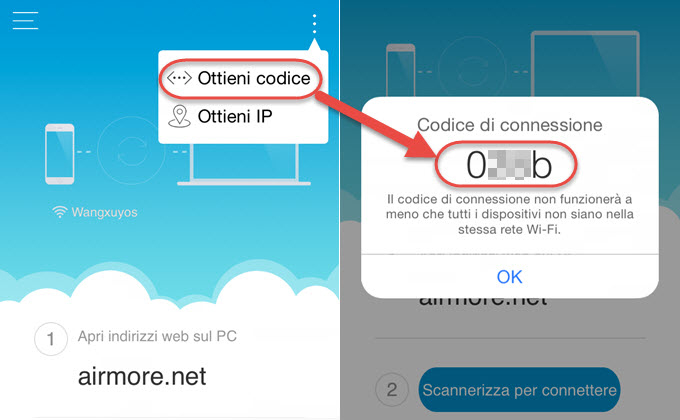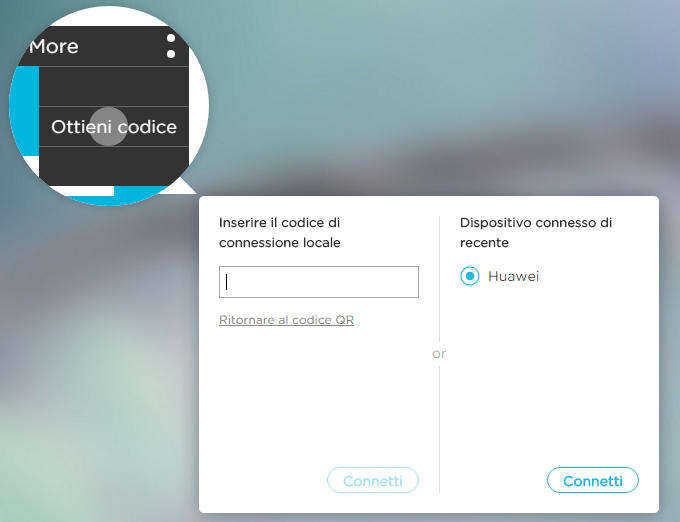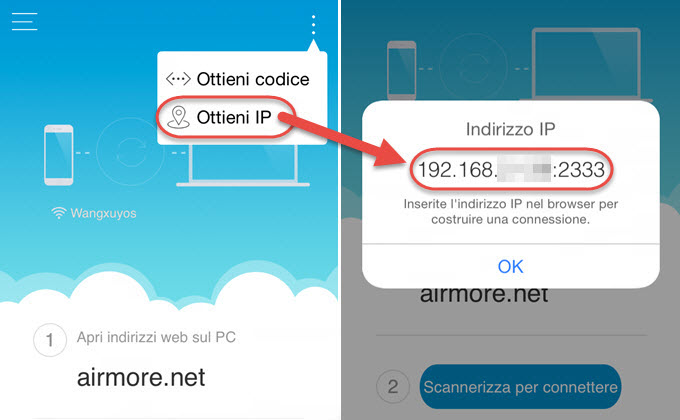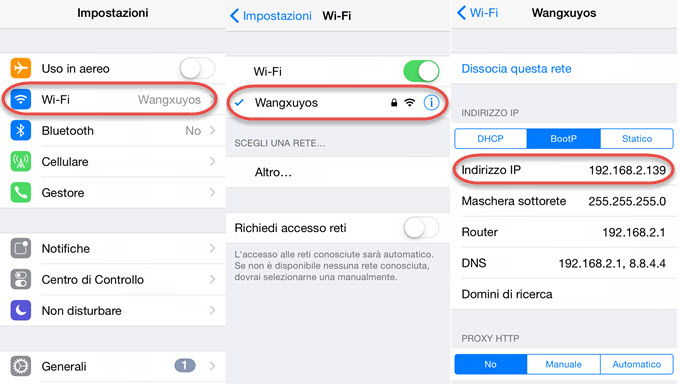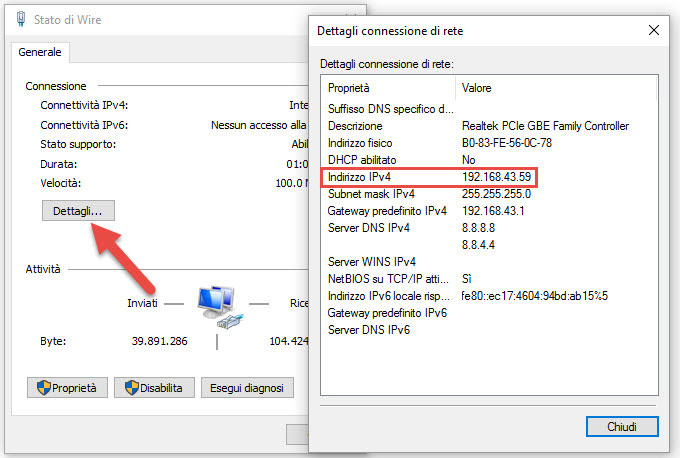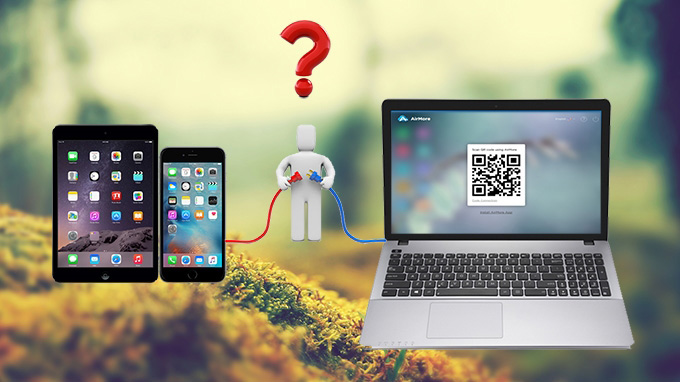
Se incontrate dei problemi quando connettete l’iPhone/iPad ad AirMore Web, provate con le soluzioni di seguito.
Soluzioni per i dispositivi iOS che non si connettono ad AirMore Web
Cose da controllare
- Assicuratevi che il vostro dispositivo iOS e il computer siano connessi con la stessa rete WiFi.
- Controllate se internet è attivo, poiché lo scan del codice QR e la connessione non funzionano quando internet è disattivato. Potete usare l’indirizzo IP per connettervi.
- Controllate se il vostro dispositivo iOS è bloccato. Se è così, disattivatelo e ricaricate AirMore Web.
- Usate solo questi browser: Chrome, Firefox, Safari, Microsoft Edge o IE. (Si consiglia Chrome.)
Soluzioni di connessione alternative
Se il problema che avete incontrato dipende dal codice QR – ad esempio il codice QR non si carica con successo, o non ci sono risposte dopo lo scan – potete provare a usare la connessione col codice o con IP. Nel caso abbiate già provato, potete saltare questo passaggio e controllare altri possibili problemi.
Connessione con codice
- Aprite l’app AirMore, premete sui tre puntini in alto a destra dell’interfaccia. Premete “Ottieni codice”, e qui vedrete un codice di connessione.
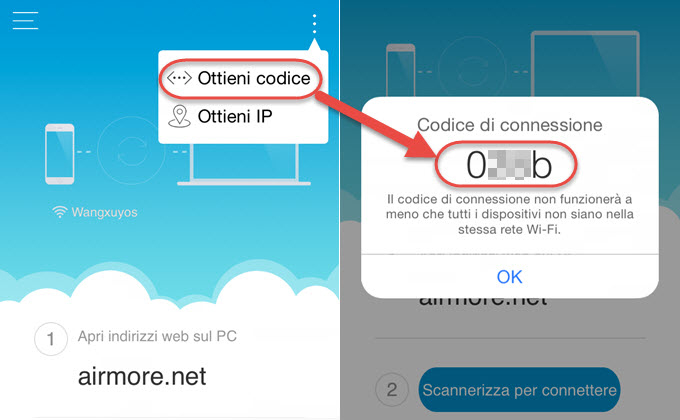
- Su AirMore Web, cliccate “Connessione del codice” sotto il codice QR. Inserite il codice di connessione e cliccate “Connetti”.
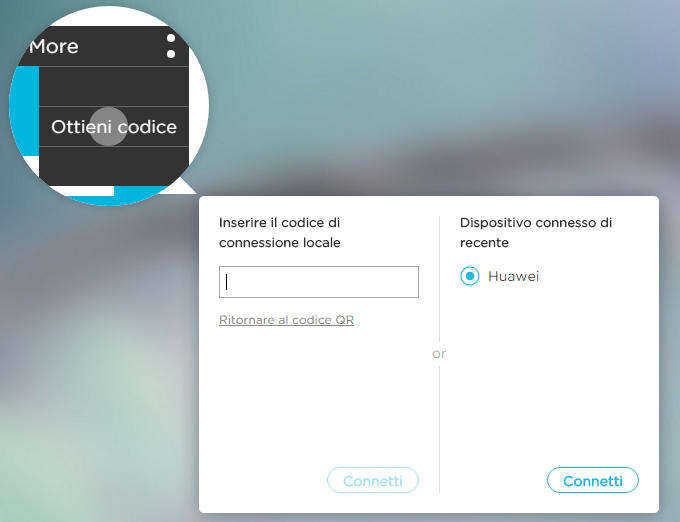
Connessione con IP
- Aprite l’app AirMore, premete sui tre puntini in alto a destra e selezionate “Ottieni IP” per far apparire l’indirizzo IP.
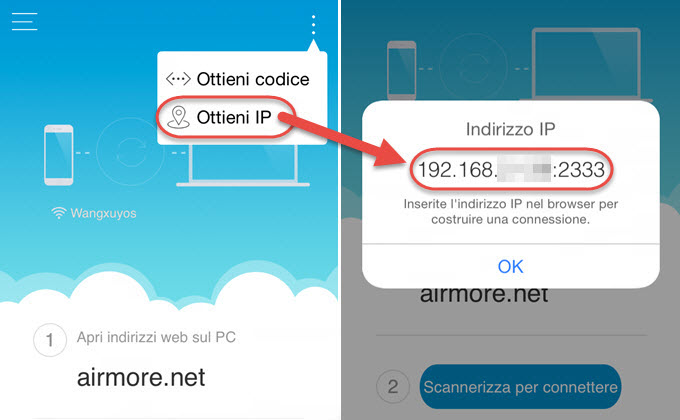
- Inserite questo indirizzo nel vostro browser per costruire una connessione.
Problema possibile
Se avete provato questi metodi senza successo, un possibile problema è che il vostro dispositivo iOS non riesce a ottenere l’indirizzo IP della rete. Ecco come controllare:
- Sul vostro iPhone/iPad, andate su “Impostazioni” > “WiFi”. Premete il vostro nome WiFi e scegliete “BootP” sotto l’etichetta dell’indirizzo IP. Ora potete visualizzare l’indirizzo IP.
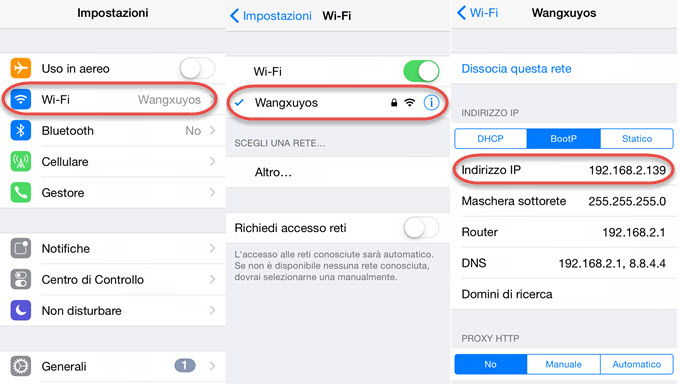
- Sul vostro computer aprite lo stato della vostra rete. Cliccate “Dettagli” e trovate l’indirizzo IP.
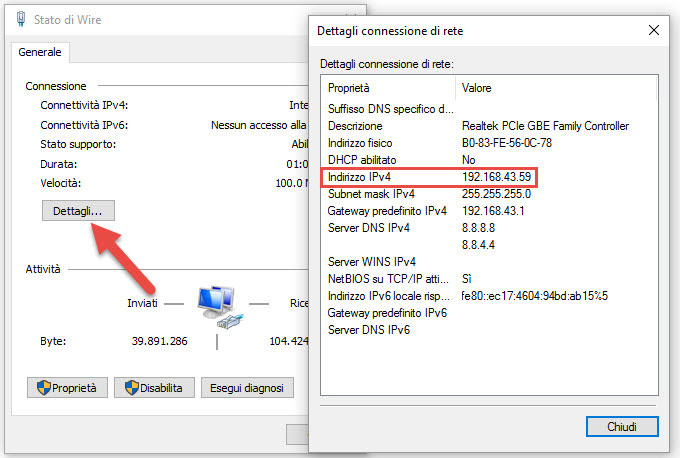
- Confrontate i due indirizzi per vedere se i primi tre gruppi di cifre in essi sono gli stessi.
Se non combaciano, la connessione non potrà essere stabilita. In questo caso ci sono due soluzioni per voi:
- Riavviate il telefono.
- Reimpostate manualmente l’indirizzo IP: tenete uguali i primi tre gruppi di cifre dell’indirizzo IP sia sul telefono che sul computer. Se l’indirizzo IP sul vostro computer è 192.168.3.107, allora dovreste impostare i primi tre gruppi sul telefono come 192.168.3.
Problematica di browser/computer
Un altro possibile problema risulta dalle impostazioni del vostro browser o computer. Per esempio, il vostro browser o altro adattatore del driver di rete blocca i requisiti della connessione AirMore. In questa circostanza, farete meglio a cambiare browser o computer per tentare di nuovo.
Ammesso che non riusciate ancora a connettere i dispositivi Android ad AirMore Web, non esitate a contattarci. I nostri tecnici vi risponderanno il prima possibile.